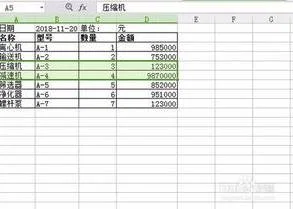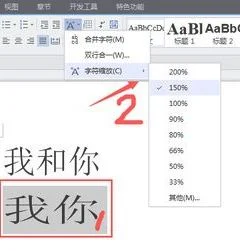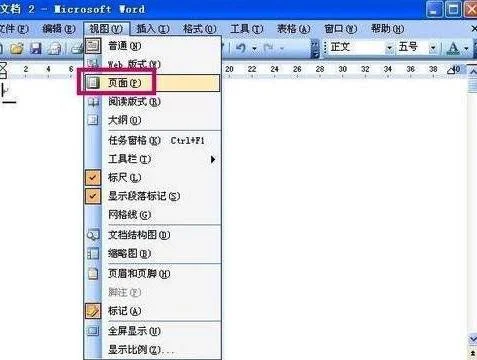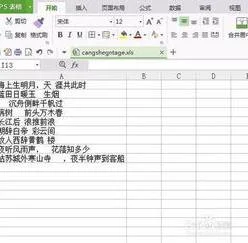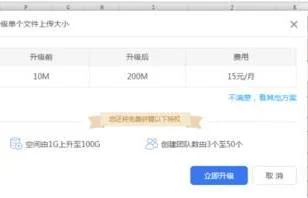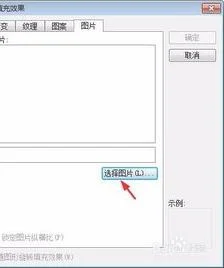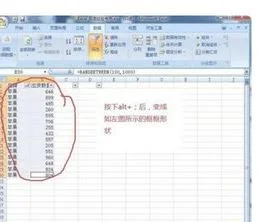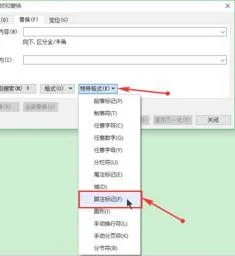1.WPS表格下拉列表怎样多选
1、我们启动WPS表格;并新建一个空白工作薄。在SHEET1工作表中任意的A1:A9中分别输入年份,比如,从2010年到2018年。
2、再点开SHEET2工作表,在这工作表中制作表格;输入数据。
3、再选中B2:B9;再点击菜单栏中的数据选项卡,从中再点:有效性。
4、在弹出的操作框中,在允许这里选择:序列
5、在来源这里输入SHEET1的A1:A9;再确定。
6、这时,设置完毕;鼠标点击SHEET2的B2单元格,即时,在此单元格右侧弹出下拉菜单按钮。
7、即时弹出一列年份选项,我们从中选择自己想要的年份。
8、B3:B9单元格亦是如此操作,从下拉菜单中选择合适的年份。
2.wps表格怎么全选内容
wps表格怎么全选内容?在使用WPSExcel处理单元格中的数据前,总是要先选中数据所在表格单元格的。快速选中单元格有7种方法,你用过几种呢?
一、基础法选中连续单元格。
点击一个单元格,按住鼠标左键,然后向上下左右四个方向拖动,或者在行号列号上拖动,都可以选中连续的单元格。这是最常用的方法,当数据很多时,拖动鼠标是一件很辛苦的事情,因此只适用于选取较少的单元格。
二、点击绿色小三角形全选法。
点击行号和列号交叉的绿色小三角形可以快速选中整个工作表。当表格数据很多,或者包含图表等各种复杂数据时,这个方法最方便。选中当前工作表之后,你可以执行分类汇总、插入数据透视表图等操作。当然,你也可以在工作表名称上右键,选中工作表,但这样的话,只能选中所有工作表。
三、Ctrl键全选法。
点击表格中任意单元格,同时按住键盘上的Ctrl键和字母A,可以选中整个表格。这个方法适用于快速选取很多数据。
四、Ctrl + G选中特定数据。
同时按住Ctrl键和字母G调出定位窗口,设定定位条件为空值,就可以批量选中所有空值,设定定位条件为错误,就可以选中所有错误值所在单元格。这种方法适用于选中指定内容的单元格,选中后,你可以执行批量删除、替换、复制等操作。
五、Ctrl 键随心选定单元格。
按住Ctrl键不放,用鼠标随意点击表格中的单元格,所有这些单元格都会被选中。7种方法中,这是唯一一个可以选中不连续单元格的方法。
六、Shift 键选中连续单元格。
点击单元格,接着按住Shift键不放,拖动表格中的滚动条,用鼠标点击另一个单元格,可以选中这两个单元格之中所有连续的单元格。
七、Ctrl + Shift + 方向键选中连续单元格。
点击单元格,同时按住Ctrl键和Shift键不放,接着按上下左右四个方向键以及Home键和End键,可以选中连续的单元格。这个方法一般人很少用,不过,当你的表格数据很多,而你又需要选中其中某一行或某一列所有数据时,这个方法就很方便啦。
当你想要选中当前单元格到最后一个单元格中的所有数据时,可以按Ctrl + Shift + End选取。当你选中一块数据区域之后,还可以继续按上下左右四个方向键重新调整选区哦。
3.如何设置wps表格的表格中很多表格的选项
一:这里以WPSEXCEL表格为例,windowofficeexecl表格操作同理。
首先我们在表格中输入“下拉菜单测试”字样,当然这里输不输入文字无所谓。二:然后我们选中该单元格,也就是输入了文字的单元格。
三:再从表格上方的功能键找到“数据”这个选项并打开它,如果是windowofficeexecl表格,那么这时会弹出一个“数据”下拉列表,而WPS这里则是直接在下方展示,不会弹出下拉列表。四:再从数据选项找到“自动筛选”(windowofficeexecl表格要先从数据选项找到“筛选”,再从“筛选”中找到“自动筛选”),找到后点击它即可完成下拉菜单设置。
五:最后就可以根据自己的需要设置下拉菜单了。